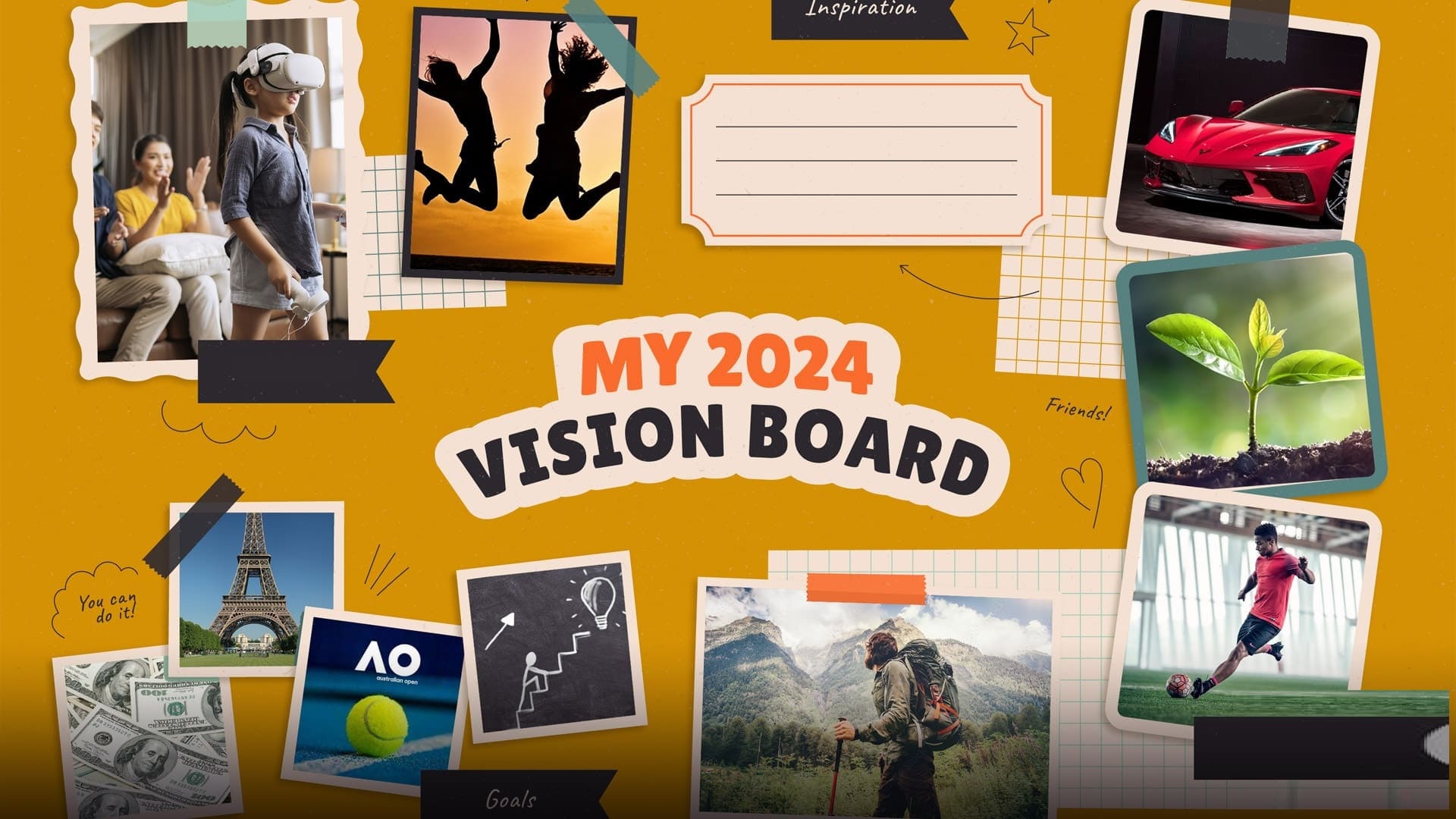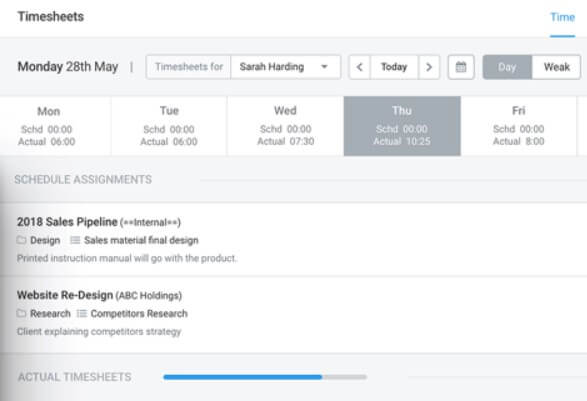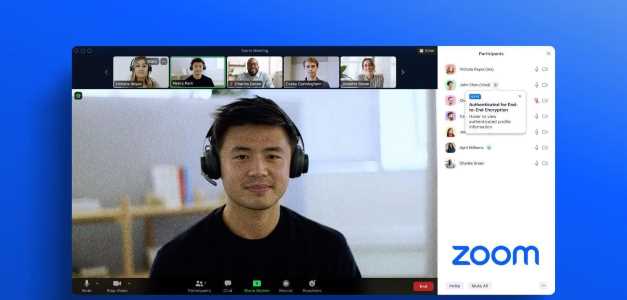WhatsApp Это приложение для обмена мгновенными сообщениями по умолчанию для миллионов людей по всему миру. Хотя существуют альтернативы, такие как Telegram و сигнал останки WhatsApp Одно из самых популярных приложений для обмена сообщениями. Это справедливо независимо от используемой платформы. Хотя iPhone имеет интеграцию Шеззаде WhatsApp может быть предпочтительным приложением благодаря своей кроссплатформенности и универсальной поддержке. Однако использование WhatsApp на iPhone может быть не совсем удобным для всех. Многие пользователи сталкиваются с задержкой отправки сообщений WhatsApp на своих iPhone из-за проблемы «переподключения». Если вы тоже столкнулись с этой проблемой, вот как её устранить.
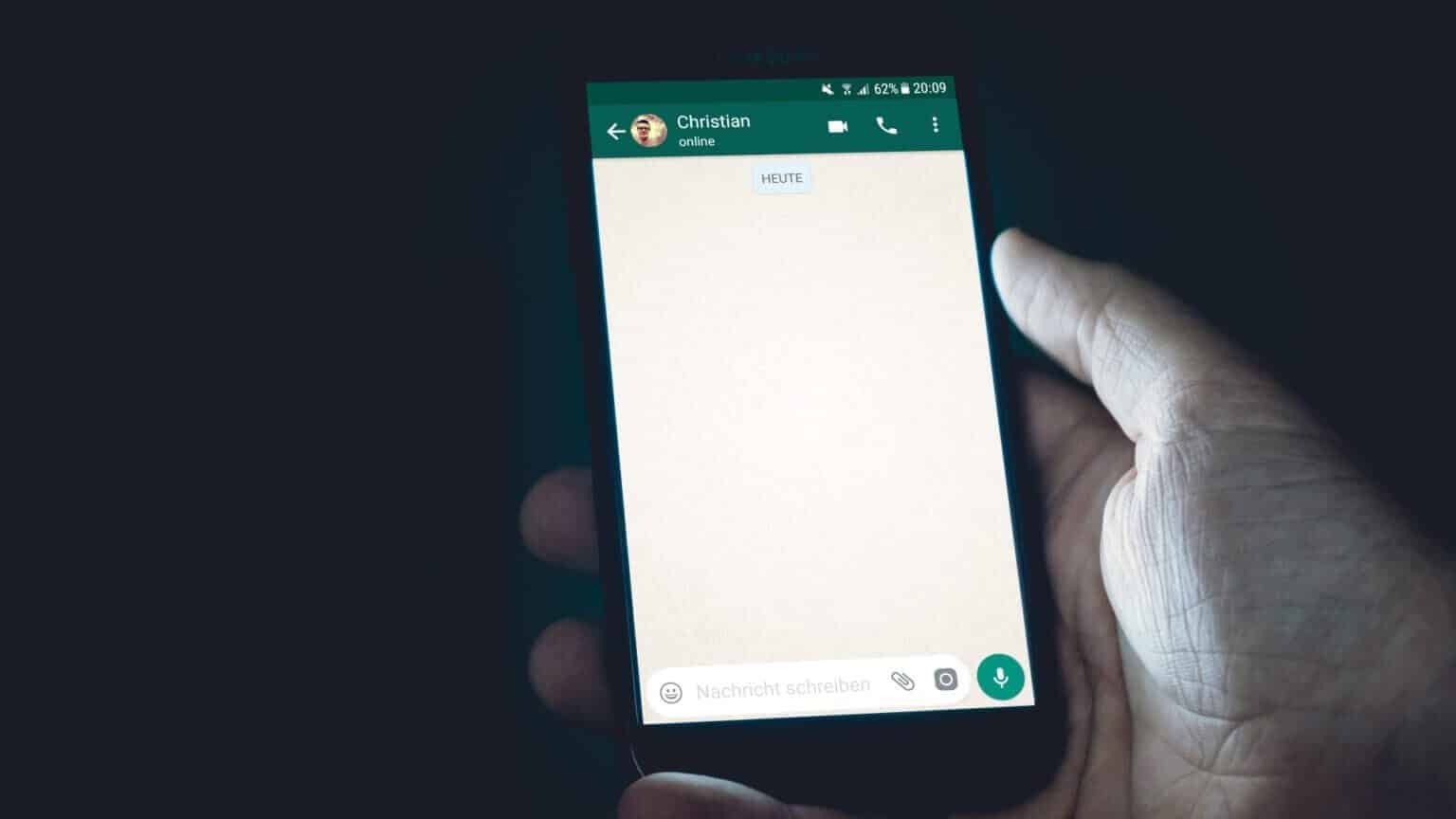
В чем проблема повторного подключения WhatsApp на iPhone?
При открытии WhatsApp на iPhone после некоторого времени бездействия в верхней части экрана может появиться сообщение «Повторное подключение». Это происходит потому, что iPhone требуется несколько секунд для синхронизации WhatsApp и отображения новых сообщений.
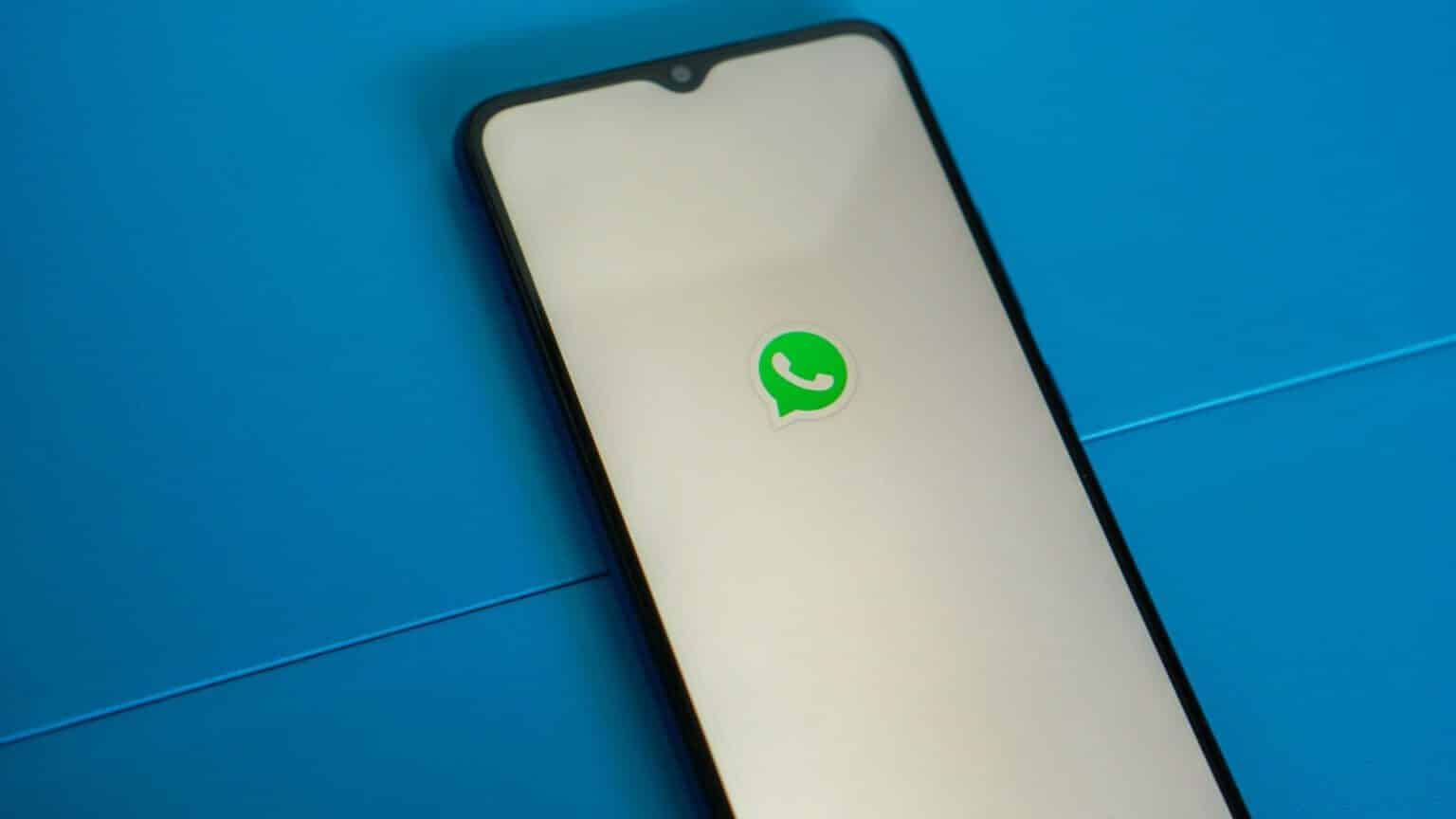
Эта проблема может привести к пропуску или задержке уведомлений, что может раздражать.
Как исправить проблему повторного подключения WhatsApp на iPhone
Вы можете решить эту проблему, выполнив следующие простые шаги на своем iPhone, что позволит избежать задержек в уведомлениях.
1. Убедитесь, что ваше интернет-соединение стабильно.
Основная причина проблемы с «переподключением» в WhatsApp — нестабильное или слабое интернет-соединение. Старайтесь по возможности подключаться к Wi-Fi. Если вы используете мобильный интернет, убедитесь, что вы используете сети 4G или 5G и находитесь в зоне с хорошим сигналом сотовой связи.
2. Не удаляйте WhatsApp из списка недавних приложений.
Каждый раз, когда вы выходите из WhatsApp и смахиваете вверх на iPhone, чтобы вернуться на главный экран, приложение не будет удалено из списка недавних приложений. Это означает, что если вы смахнете снизу вверх и удержите палец, чтобы открыть список недавних приложений, WhatsApp не будет удален оттуда.
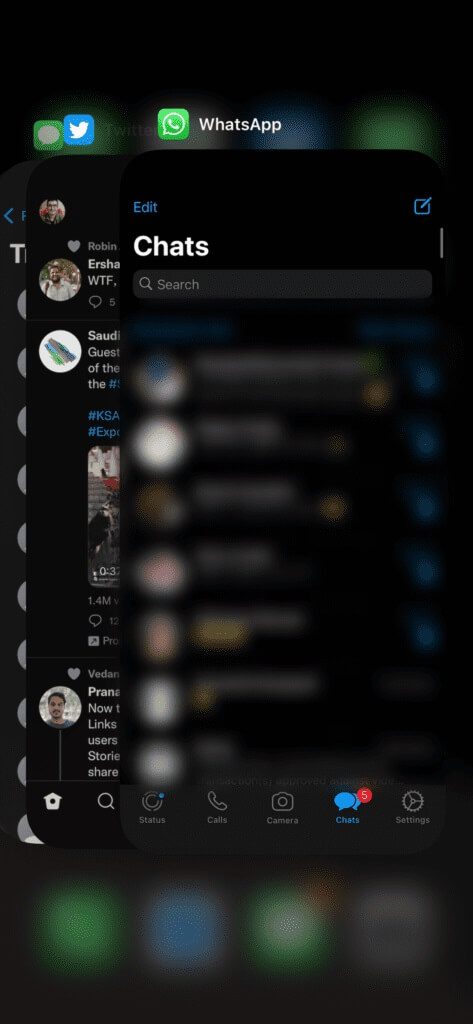
Это предотвратит работу WhatsApp в фоновом режиме, что приведет к проблемам с синхронизацией.
3. Активируйте фоновое обновление приложений.
В iOS есть возможность разрешить приложениям обновляться в фоновом режиме, даже когда они не используются. Это позволяет приложениям отправлять push-уведомления, даже когда вы ими не пользуетесь. Вот как включить фоновое обновление WhatsApp на iPhone.
Шаг 1: Открыть приложение "Настройки" На вашем iPhone прокрутите вниз, пока не найдете «WhatsApp». нажмите здесь.
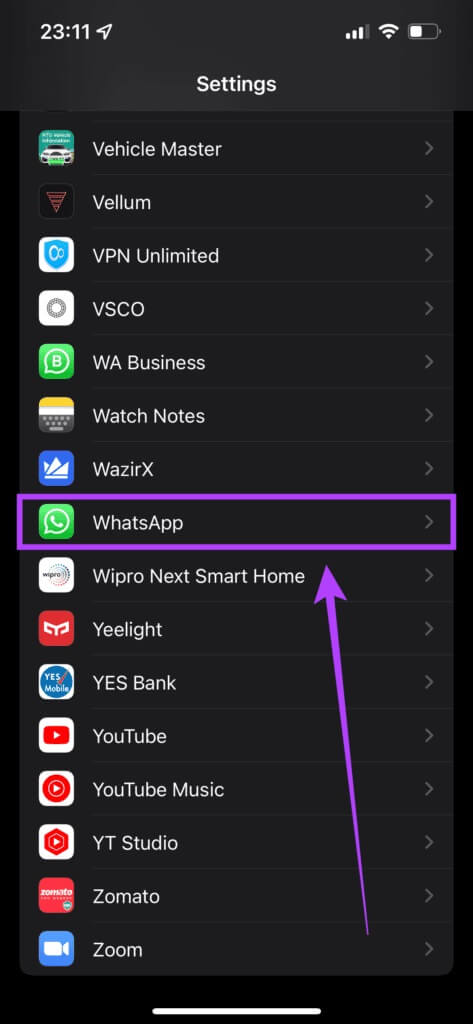
Шаг 2: Включите переключатель рядом с «Обновить приложения в фоновом режиме».
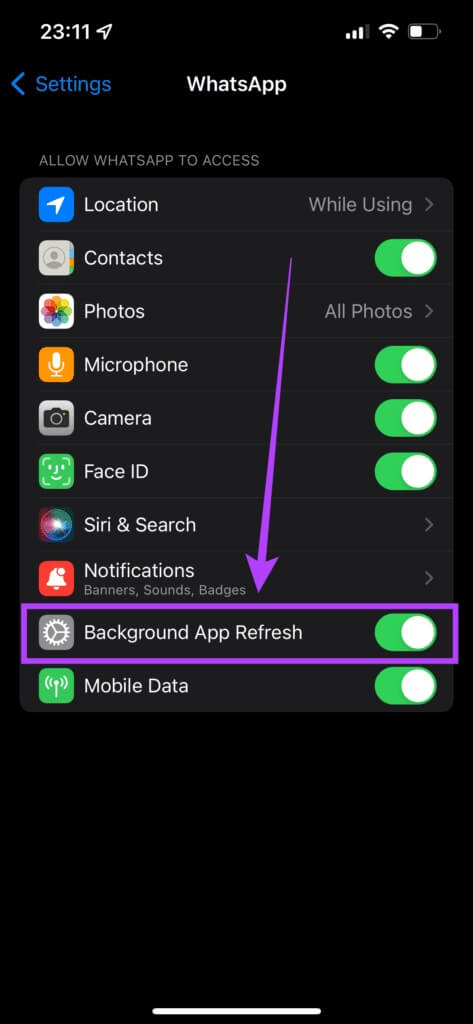
4. Отключите режим экономии данных
Если вы используете лимитное сетевое подключение или мобильную точку доступа, ваш iPhone автоматически включит режим «Экономия данных». Он предотвращает синхронизацию приложений в фоновом режиме. Вот как его отключить.
Шаг 1: Открыть приложение "Настройки" На вашем iPhone нажмите Wi-Fi
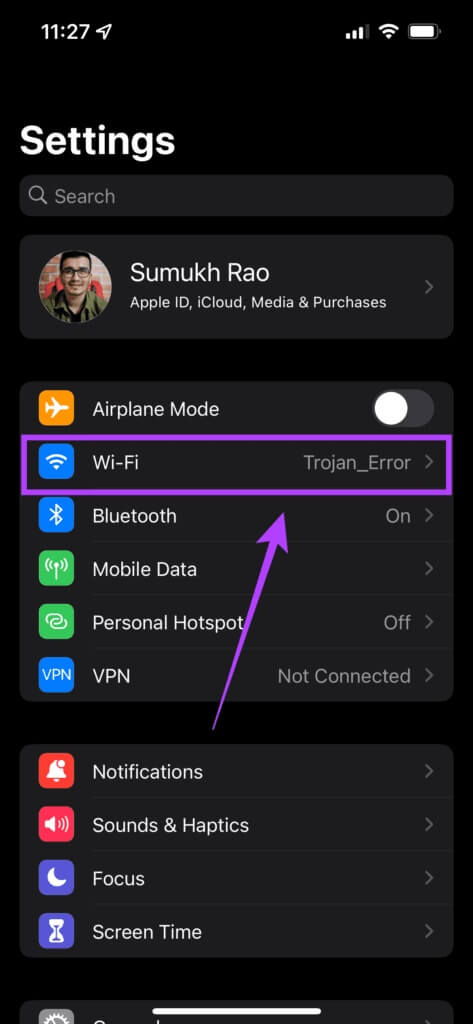
Шаг 2: Выберите маленький синий кружок со значком "я" Рядом с сетью, к которой подключен ваш iPhone.
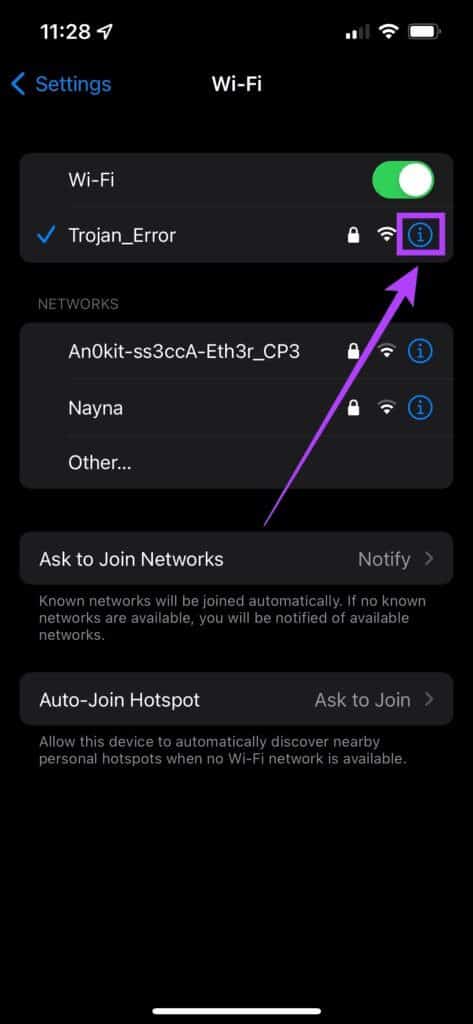
Шаг 3: Выключите переключатель рядом с Режим низкого объема данных.
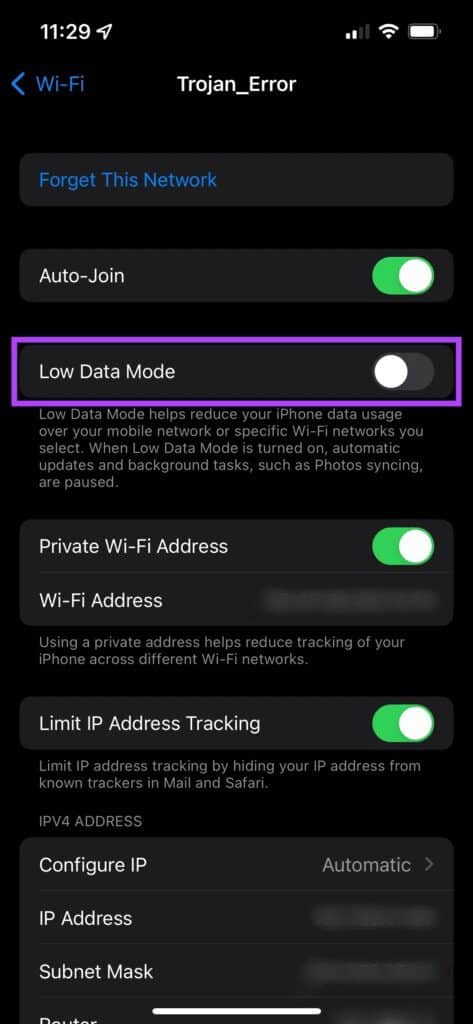
Проверьте, работает ли WhatsApp без сбоев.
5. Отключить режим пониженного энергопотребления
Как и режим «Экономия данных», режим «Экономия энергии» ограничивает фоновые процессы и использование данных для экономии заряда аккумулятора. Вот как его отключить.
Шаг 1: Зайти в приложение "Настройки" На вашем iPhone выберите «Батарея».
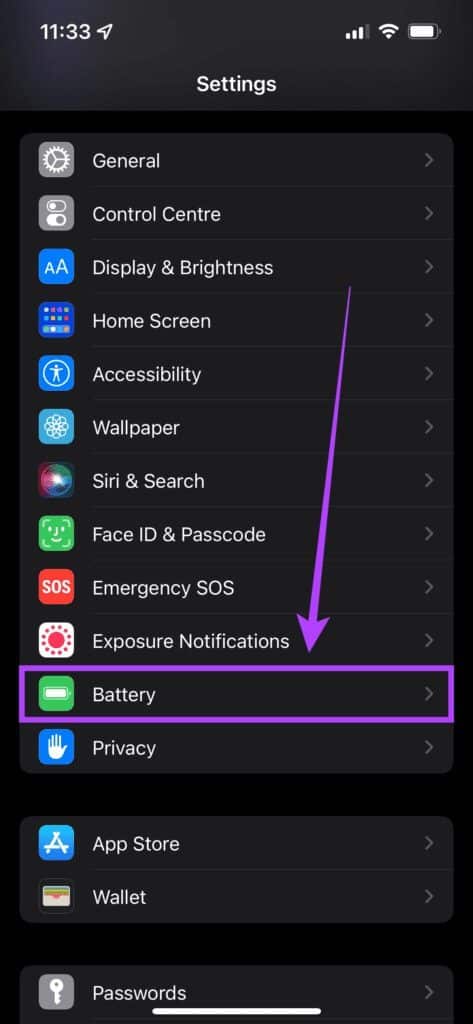
Шаг 2: Переключиться на лучший вариант Режим низкого энергопотребления.
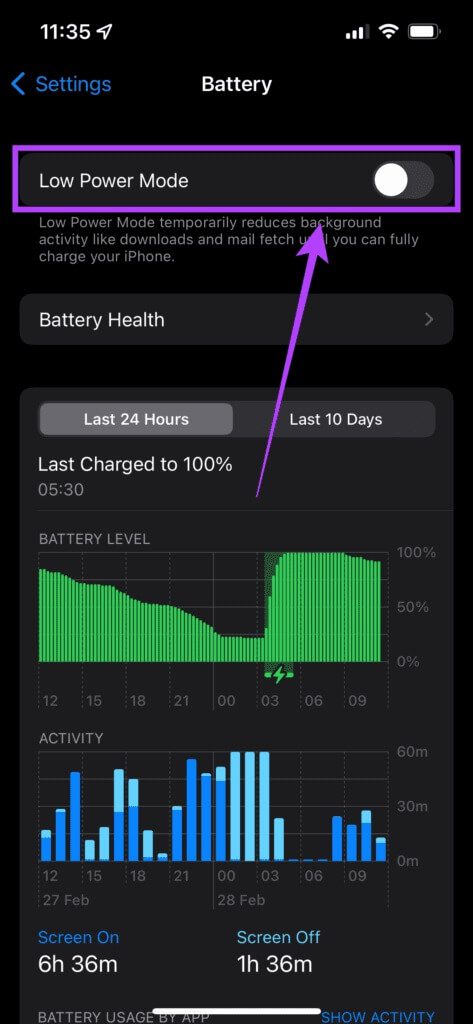
6. Обновите WhatsApp из App Store.
Использование старых версий приложений может время от времени вызывать проблемы. Поэтому важно регулярно обновлять все приложения через App Store. Вот как проверить наличие обновлений.
Шаг 1: Открыть приложение "Магазин приложений" на вашем iPhone и коснитесь Показать изображение в правом верхнем углу.
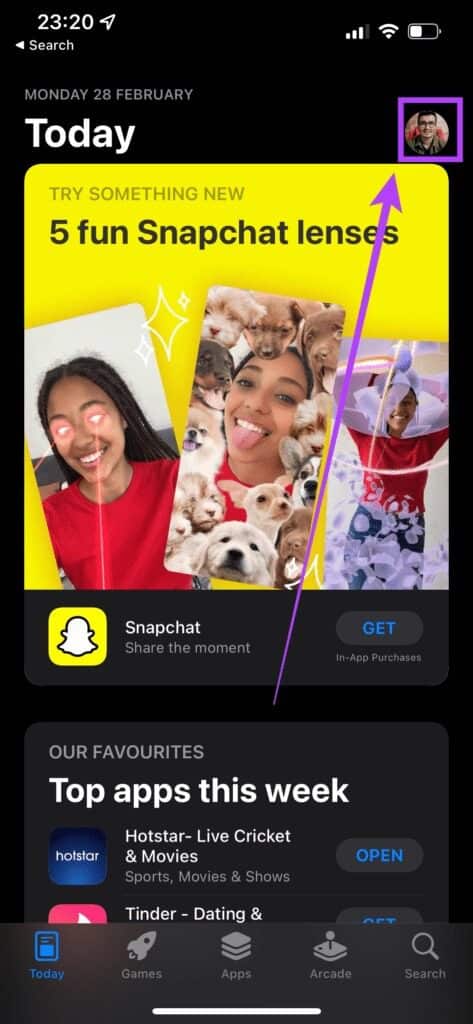
Шаг 2: Прокрутите вниз, чтобы увидеть список всех ожидающих обновлений. Выберите опцию "обновить" Рядом с приложением, которое вы хотите обновить.
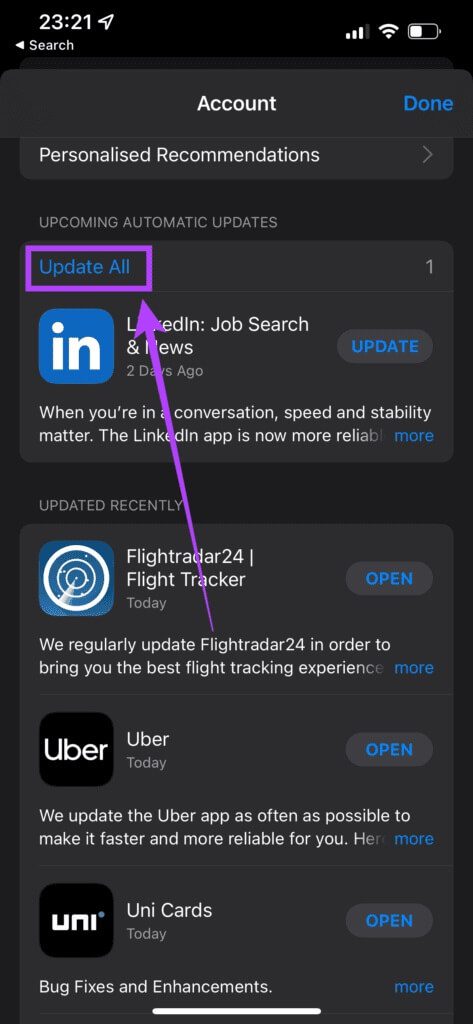
7. Перейдите на стабильную версию WhatsApp.
Многие пользователи регистрируются в бета-программе WhatsApp, чтобы протестировать новые функции. Хотя это даёт ранний доступ к новым функциям, это также может привести к ряду ошибок и проблем, поскольку приложение всё ещё находится в стадии бета-тестирования.
Если вы используете бета-версию WhatsApp, удалите приложение и загрузите стабильную версию из App Store.
8. Удалите и переустановите WhatsApp.
Даже если вы не используете бета-версию, возможно, стоит удалить приложение и установить его заново. Это особенно актуально, если для приложения нет доступных обновлений. Быстрая переустановка может решить проблему, насколько вам известно!
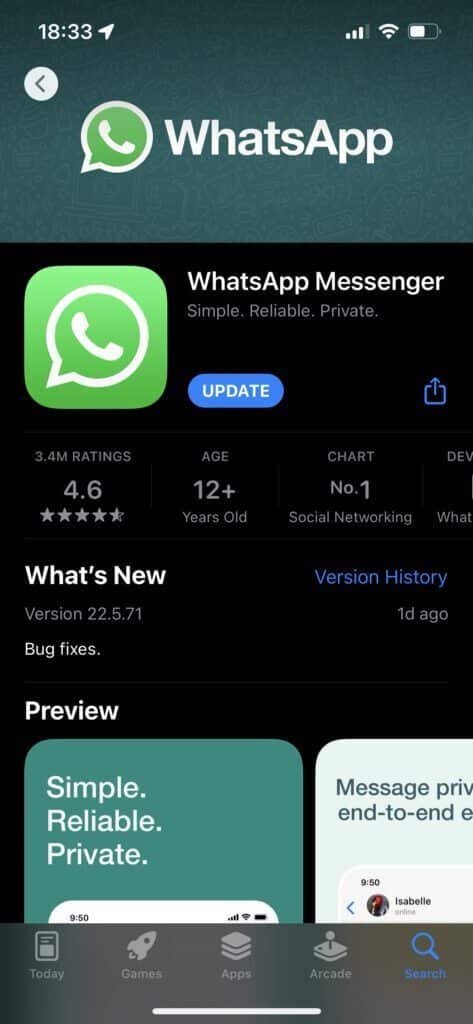
Однако перед удалением приложения обязательно сделайте резервную копию всех данных WhatsApp.
9. Обновите свой iPhone до последней версии iOS.
Не исключаем вероятность проблем с программным обеспечением вашего iPhone. Возможно, в текущей версии iOS возникают проблемы с фоновой синхронизацией. Вот как проверить наличие обновления ПО на вашем iPhone.
Шаг 1: Зайти в приложение "Настройки" На вашем iPhone выберите "Общее".
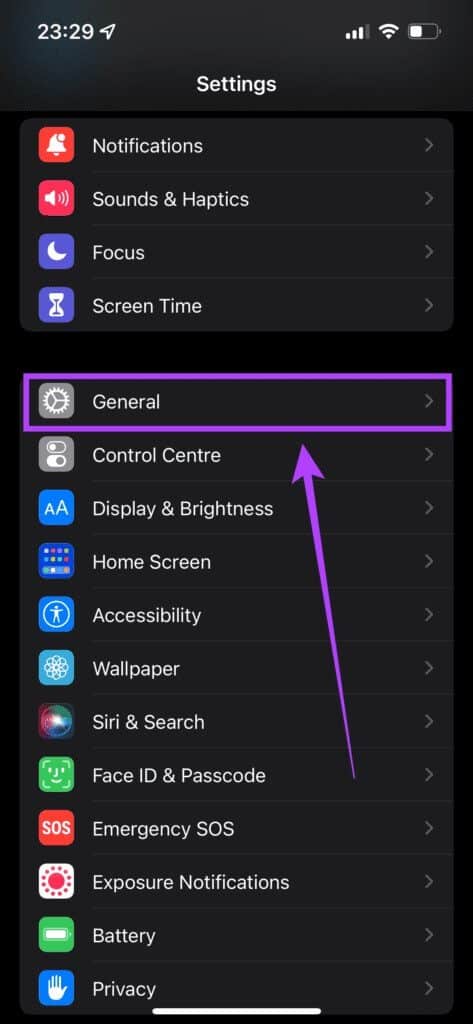
Шаг 2: Нажмите на «Обновление программного обеспечения».
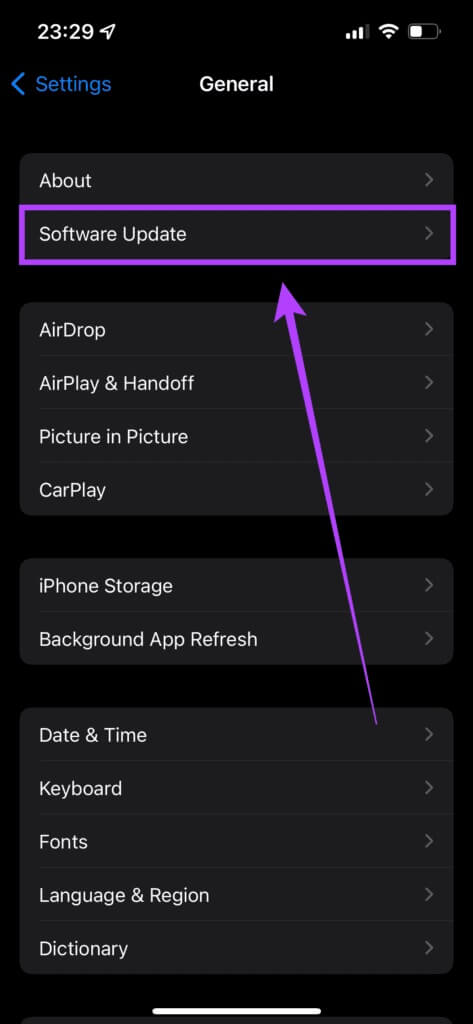
Шаг 3: Если доступно новое обновление , он будет там указан. Выберите «Установки» И дождитесь завершения установки.
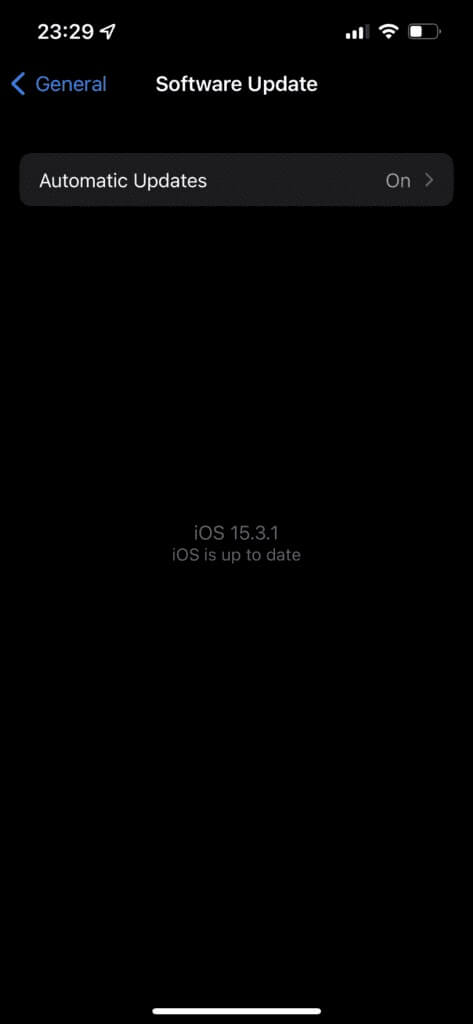
10. Сбросить настройки сети.
Если вы считаете, что проблема с повторным подключением WhatsApp связана с сетевыми настройками вашего iPhone, вот как можно сбросить сетевые настройки iPhone, сохранив при этом остальные данные.
Шаг 1: Открыть приложение "Настройки" На вашем iPhone нажмите "Общее".
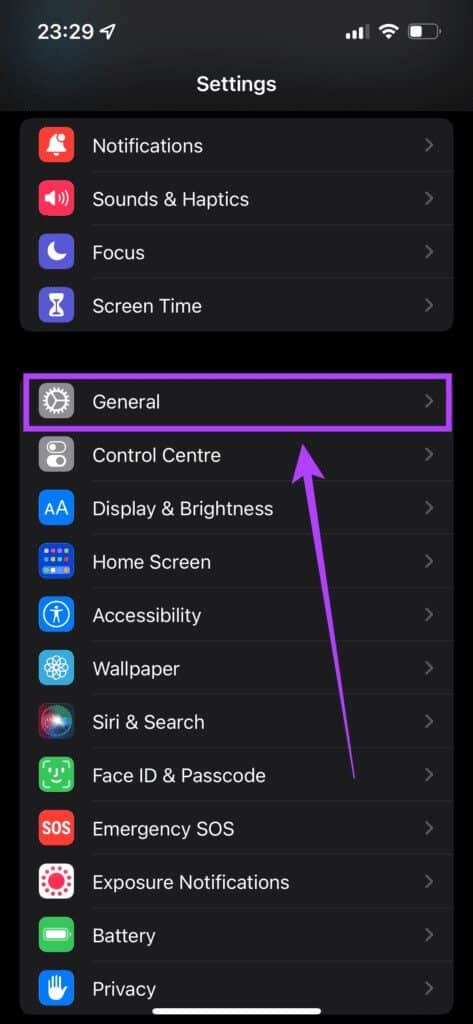
Шаг 2: Прокрутите вниз, чтобы найти опцию «Перенос или сброс настроек iPhone». нажмите здесь.
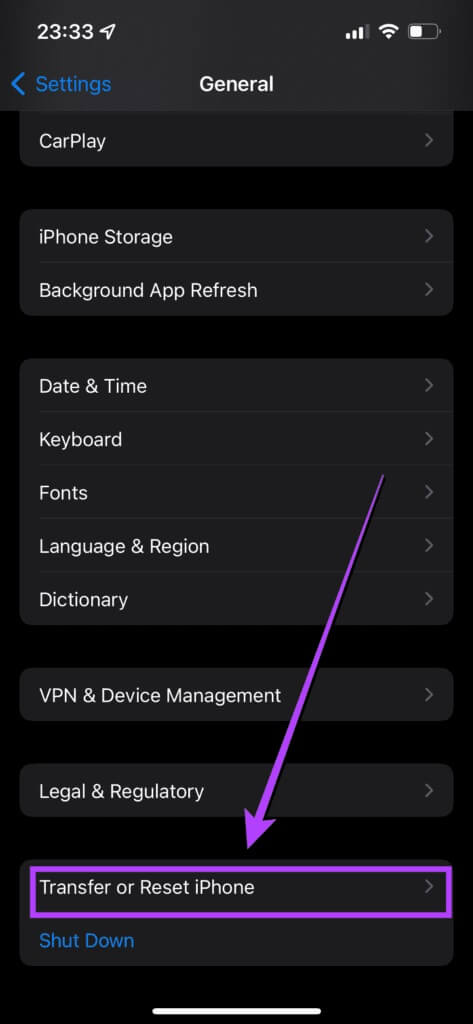
Шаг 3: Выберите вариант "Перезагрузить" Вот.
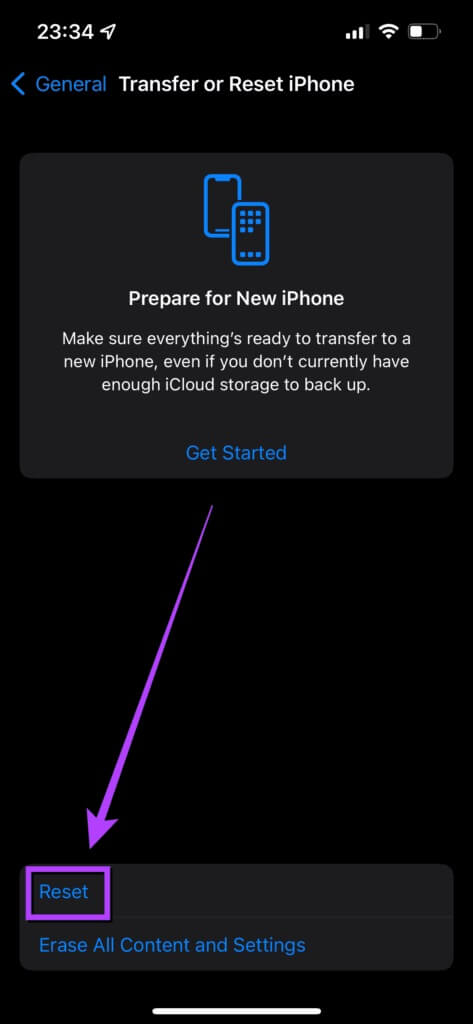
Шаг 4: Теперь выберите Сбросить настройки сети.
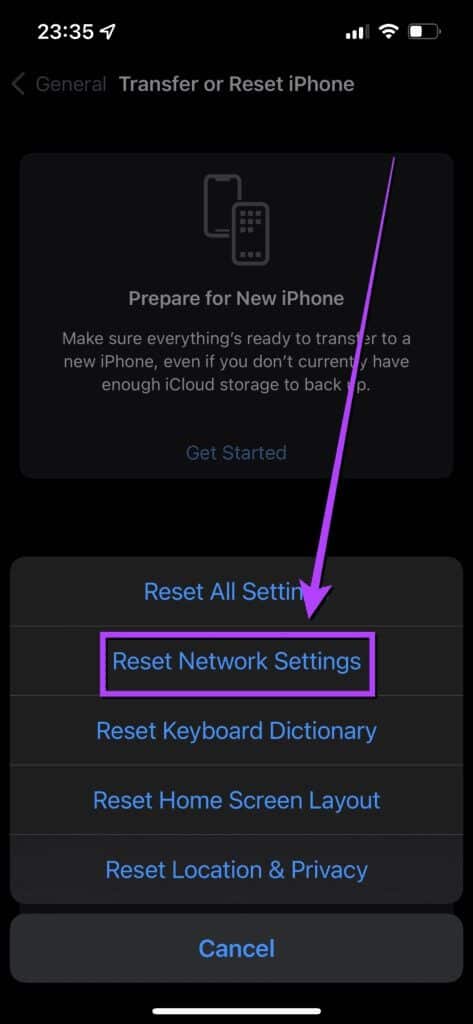
Обратите внимание, что после сброса сетевых настроек вам придется заново настроить соединения Wi-Fi и Bluetooth, а также любые сетевые настройки, которые вы изменяли ранее.
Никогда больше не пропустите уведомления WhatsApp.
Как только вы исправите проблему с «переподключением» в WhatsApp, вы начнёте получать своевременные уведомления обо всех ваших сообщениях. Вам больше не придётся сталкиваться с вопросами друзей, почему вы не отвечаете на их сообщения вовремя!
Если вы не можете получить доступ к WhatsApp на своем компьютере, ознакомьтесь с нашим руководством:Исправлена ошибка, из-за которой WhatsApp не открывался на вашем компьютере.